php小编百草为您介绍Win10内置定位功能的开启方法。Win10系统提供了内置定位功能,可以为用户提供更精准的位置信息服务。要开启内置定位功能,您只需按照以下简单步骤进行设置。首先,点击任务栏右下角的通知中心图标,然后找到“所有设置”选项并点击。在弹出的窗口中,选择“隐私”选项。接下来,在左侧导航栏中选择“位置”选项。在右侧窗口中,将“位置服务”开关调至打开状态即可开启Win10系统的内置定位功能。通过这个简单的设置方法,您可以轻松开启并使用Win10系统的内置定位功能,为您的日常使用提供更多便利。
win10开启内置定位功能设置方法
1、首先我们打开“控制面板”。

2、然后点击“控制面板”右上角的查看方式,把它改为“大图标”或“小图标”。

3、接着找到“设置定位”,打开“设置定位”。

4、在“设置定位”中勾选“启用windows定位平台”即可。
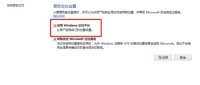
以上是win10内置定位怎么开启?win10开启内置定位功能设置方法的详细内容。更多信息请关注PHP中文网其他相关文章!
 仅今天:获得三星最好的游戏监视器之一,价格为600美元Apr 30, 2025 pm 06:02 PM
仅今天:获得三星最好的游戏监视器之一,价格为600美元Apr 30, 2025 pm 06:02 PM抓住三星Odyssey Neo G8限时特惠! 三星Odyssey Neo G8电竞显示器,以其4K分辨率、1000R曲率VA面板和人体工学设计,将您的游戏体验提升到一个新的高度。 原价$1299.99,现价仅需$699.99!节省$600! 这款高端显示器难得打折,性价比超高,不容错过!此优惠仅限一天,手慢无! 三星Odyssey Neo G8曲面显示器,拥有32英寸的超大16:9屏幕,几乎达到了电视的尺寸。4K分辨率让游戏画面栩栩如生(前提是您的显卡能承受)。240Hz刷新率和1ms GTG
 开源视频编辑Kdenlive 25.04在这里Apr 30, 2025 am 06:07 AM
开源视频编辑Kdenlive 25.04在这里Apr 30, 2025 am 06:07 AMKdenlive 25.04简化了具有增强功能和改进工作流程的视频编辑。 该版本的重点是减轻基本效果的负担,并增强音频编辑精度。 精致的编辑体验 Kdenlive 25.04拥有重要的I
 密码太多以无法跟踪?在这里该怎么办Apr 30, 2025 am 06:02 AM
密码太多以无法跟踪?在这里该怎么办Apr 30, 2025 am 06:02 AM切勿重复使用密码! 在记住每个在线帐户的独特密码的同时,重复使用它们会大大增加您的黑客攻击。 数据泄露经常暴露密码,并在MUL上使用相同的密码
 Dell Pro 14 Plus便携式监视器评论:专业人士的便捷性Apr 30, 2025 am 03:02 AM
Dell Pro 14 Plus便携式监视器评论:专业人士的便捷性Apr 30, 2025 am 03:02 AMDell Pro 14 Plus(P1425)便携式显示器:专业的实际选择,但请注意。 这个14英寸的显示器以其亮度和分辨率发光,使其非常适合进行生产力。但是,它缺乏综合演讲者
 这个紧凑的1TB USB SSD今天只有60美元Apr 30, 2025 am 01:04 AM
这个紧凑的1TB USB SSD今天只有60美元Apr 30, 2025 am 01:04 AMSK Hynix Tube T31 1TB 便携式固态硬盘特惠促销!这款小巧的U盘大小固态硬盘,目前亚马逊售价仅$59.98,比原价$139.99低了约25%! SK Hynix Tube T31 拥有高达1000MB/s的快速传输速度,采用紧凑型U盘设计,并支持USB 3.2 Gen 2接口。内置DRAM,确保高速数据传输,备份和文件传输效率更高。它采用标准的USB-A接口,如果您的电脑只有Type-C接口,则需要使用集线器或适配器。 兼容性方面,它支持运行Windows 10/11和mac
 您的下一个GPU可能有陀螺仪Apr 30, 2025 am 12:58 AM
您的下一个GPU可能有陀螺仪Apr 30, 2025 am 12:58 AM高端GPU变得如此沉重,他们现在融合了陀螺仪! 华硕ROG Astral RTX 5090(超过6磅)包括Bosch Sensortec BMI323 IMU,以检测下垂。 这是对TH重量增加的直接响应
 如何在Excel中创建时间轴过滤器 Apr 30, 2025 am 12:54 AM
如何在Excel中创建时间轴过滤器 Apr 30, 2025 am 12:54 AMExcel 数据排序和展示方法多样,轻松实现日期排序,按时间顺序查看条目。但若需更全面动态的展示,不妨将数据整理成时间轴。 Excel 时间轴工具是呈现项目及其里程碑或直观展现一段时间内数据趋势的绝佳方式。本文将指导您如何在 Excel 中创建时间轴筛选器。 准备工作 在创建数据时间轴筛选器之前,需先将其转换为数据透视表。数据透视表是一种强大的工具,用于组织大量数据,便于分析、筛选和(在本例中)在时间轴上查看。创建数据透视表的方法如下: 选择电子表格中的一个单元格。 导航到“插入”选项卡
 如何使用Winget更新PC上的应用程序Apr 30, 2025 am 12:52 AM
如何使用Winget更新PC上的应用程序Apr 30, 2025 am 12:52 AMLinux发行版提供给用户众多选择,其中之一就是软件包管理器。本文将解释APT、Snap和Flatpak这三种Ubuntu软件包管理器,并说明何时使用哪一种。 相关文章 手动更新Windows应用程序很繁琐 Windows为用户提供了很大的自由度,包括如何安装应用程序以及从哪里获取应用程序。 因此,目前没有单个位置可以处理PC上所有软件的更新。Microsoft Store处理自己的更新。某些应用程序具有自己的内置更新程序,这些更新程序会定期运行或在您启动应用程序时自动运行。某些内容(通常是驱


热AI工具

Undresser.AI Undress
人工智能驱动的应用程序,用于创建逼真的裸体照片

AI Clothes Remover
用于从照片中去除衣服的在线人工智能工具。

Undress AI Tool
免费脱衣服图片

Clothoff.io
AI脱衣机

Video Face Swap
使用我们完全免费的人工智能换脸工具轻松在任何视频中换脸!

热门文章

热工具

安全考试浏览器
Safe Exam Browser是一个安全的浏览器环境,用于安全地进行在线考试。该软件将任何计算机变成一个安全的工作站。它控制对任何实用工具的访问,并防止学生使用未经授权的资源。

EditPlus 中文破解版
体积小,语法高亮,不支持代码提示功能

SublimeText3 Linux新版
SublimeText3 Linux最新版

SublimeText3 Mac版
神级代码编辑软件(SublimeText3)

PhpStorm Mac 版本
最新(2018.2.1 )专业的PHP集成开发工具





